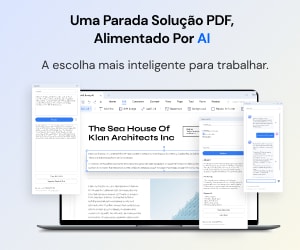Os documentos oficiais seguem um procedimento estabelecido que ajuda as pessoas a desenvolverem um documento orientador aceitável para as autoridades superiores. Estes formatos contém geralmente detalhes rigorosos que devem ser seguidos. Há muitas versões de formatação que podem ser praticadas através da plataforma de processamento Word, que inclui algumas funções primárias, como reorganizar as páginas no Word. Estas técnicas de formatação ajudam a resolver problemas com a estrutura básica dos documentos. Este artigo procura discutir o problema em detalhes e fornecer um guia de como reorganizar as páginas do Word de forma eficiente.
Método 1: Reorganizar Páginas no Word usando o Painel de Navegação
O Microsoft Word é um dos softwares de processamento de palavras mais comuns que é usado por milhões em todo o globo. Com apenas uma mão livre para trabalhar com diferentes ferramentas, você pode formatar o seu documento e gerar um visual atraente para as pessoas lerem. No entanto, quando se trata de oferecer tarefas simples, como reorganizar páginas, o Microsoft Word oferece uma variedade na execução dessa tarefa. Os seguintes métodos explicam o procedimento para reorganizar a ordem das páginas por extenso.
Passo 1. Após abrir o documento, passe o mouse na aba "Exibir" presente no topo da janela para marcar a caixa "Painel de Navegação".
Passo 2. Com um painel esquerdo aberto na janela do documento, selecione "Títulos" na seção.
Passo 3. Você pode observar todos os títulos importantes no painel. Você pode arrastar qualquer um específico e arrastá-lo para um outro local.
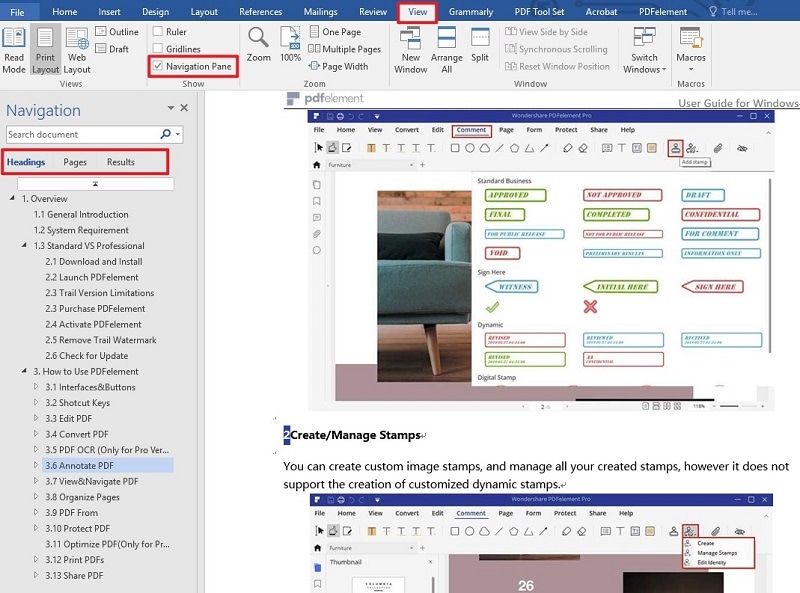
Método 2: Reorganizar as Páginas no Word Recortando e Colando
Passo 1. Posicione o seu cursor no início do texto que você deseja mover. Segure "Shift" e pressione a tecla "Page Down" até o ponto que você deseja recortar.
Passo 2. Pressione "Ctrl+X" para cortar o texto. Mova seu cursor para o ponto onde você deseja colá-lo e pressione "Ctrl+V" para colar o conteúdo.
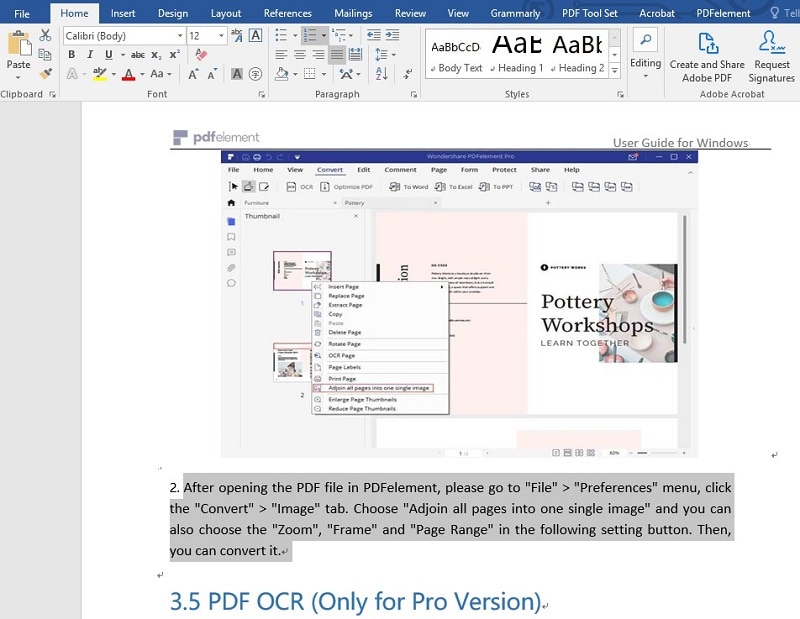
Um Poderoso Software de PDF para Você
O formato de arquivo PDF é outra forma impecável de compartilhamento de arquivos que é considerada um padrão em inúmeras plataformas. Escritórios oficializam o envio de documentos como PDFs, e as pessoas preferem ler documentos em PDF. Isto leva à necessidade de um editor de PDF para a gestão eficaz dos arquivos PDF. Há centenas de editores de PDF no mercado, fazendo com que seja extenuante selecionar um editor apropriado para seu computador. Para tais casos, este artigo apresenta a você o PDFelement como a melhor opção.
O PDFelement reúne as melhores ferramentas de edição e conversão que permitem que você sustente a qualidade original do documento. Seguindo isto, o PDFelement não tem apenas a ver com a edição e gestão de PDFs, mas também com muito mais do que isso. O PDFelement oferece a você a capacidade de revisar e comentar arquivos PDF por meio de anotações.
Além disso, ele ajuda a autorizar arquivos PDF com ajuda de simples assinaturas digitais. Além do mais, você recebe a capacidade de proteger os seus documentos por meio de proteções com senha e de remoção de informações. Você pode criar efetivamente formulários preenchidos e gerenciá-los com o PDFelement, tornando a opção perfeita para pessoas de todo o mundo gerenciar arquivos PDF de forma eficiente.
Como Reorganizar Páginas em PDF
Quando se trata de usar ferramentas disponíveis no PDFelement, elas seguem um procedimento bastante simples que executa efetivamente suas tarefas. Reordenar páginas no PDFelement é uma tarefa muito simples, que é bastante semelhante ao recurso do Microsoft Word de reorganiza as características das páginas. Para entender o uso de PDFelement, você precisa considerar os seguintes passos para compreender melhor o sistema completo.
Passo 1. Importar o arquivo PDF
Você precisa executar o software depois de tê-lo instalado no seu computador. Toque em "Abrir Arquivo" para navegar no arquivo de seu diretório local e tê-lo importado para a plataforma.

Passo 2. Use a Miniatura para Reordenar as Páginas
Você pode usar a seção "Miniatura" para reordenar as páginas do seu PDF. Acesse o painel esquerdo na janela para tocar no ícone "Miniatura". Com a seção aberta em sua tela, você pode selecionar qualquer página e arrastá-la para a posição desejada.
A outra opção requer que você acesse a aba "Página" na parte superior da janela para utilizar opções diferentes como adicionar novas páginas, substituir páginas existentes ou excluir páginas para reorganizar seu documento PDF.
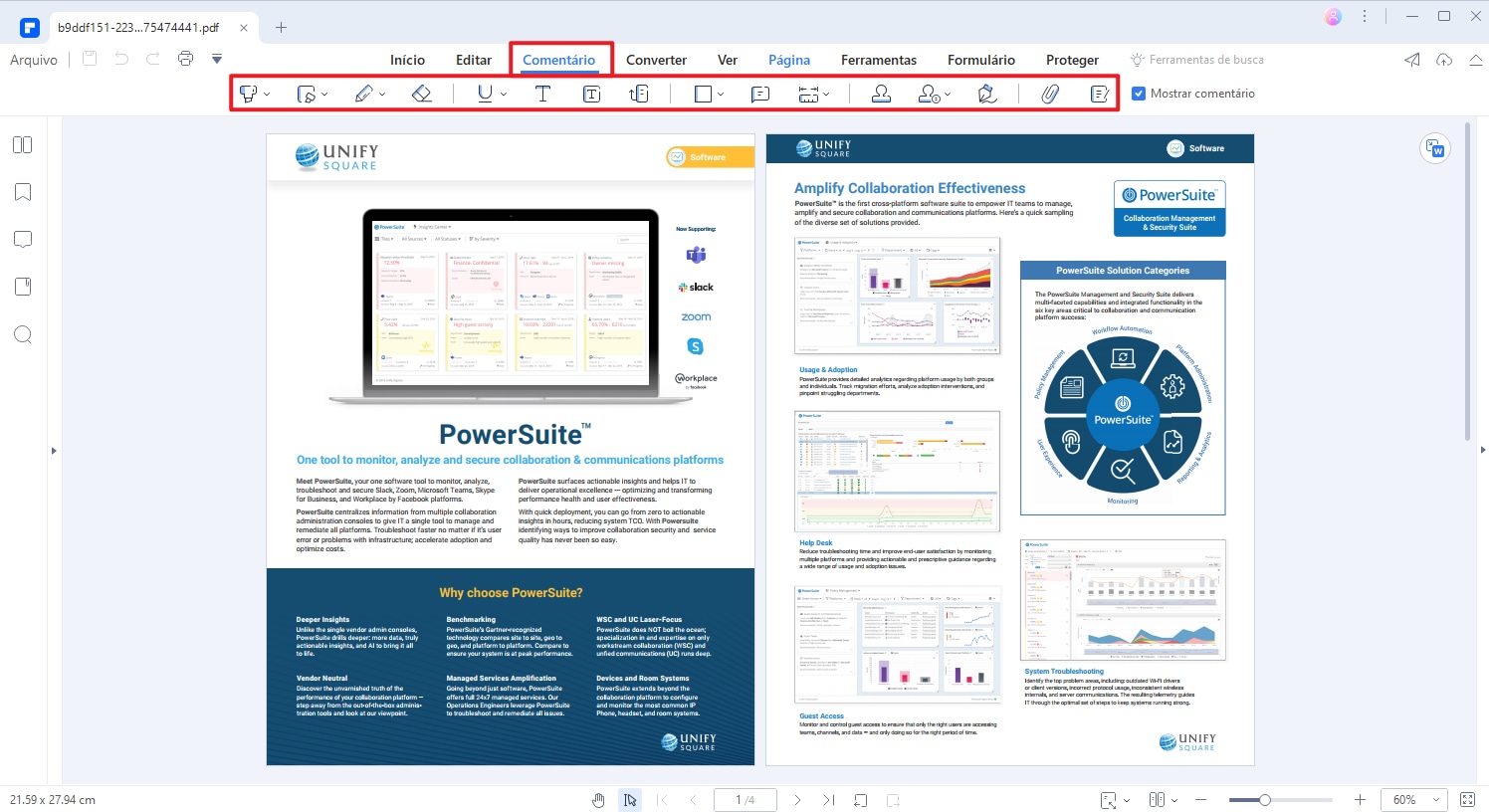
 100% Seguro | Sem Anúncios |
100% Seguro | Sem Anúncios |